Installshield新增自定义对话框
InstallShield 使用方法
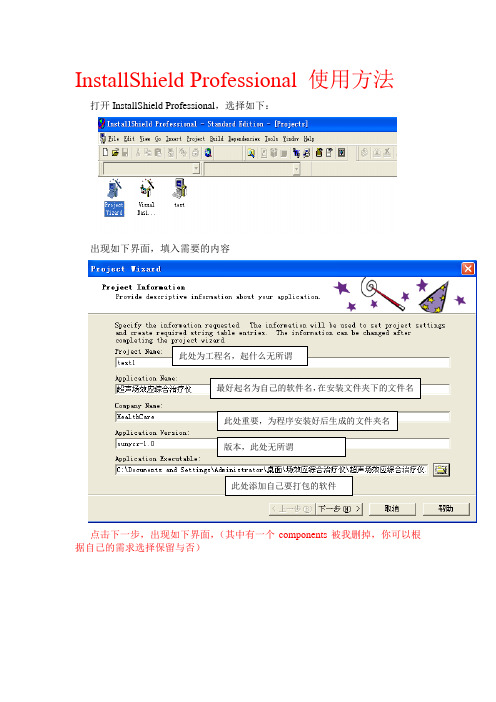
InstallShield Professional 使用方法打开InstallShield Professional,选择如下:
出现如下界面,填入需要的内容
此处为工程名,起什么无所谓
最好起名为自己的软件名,在安装文件夹下的文件名
此处重要,为程序安装好后生成的文件夹名
版本,此处无所谓
此处添加自己要打包的软件
点击下一步,出现如下界面,(其中有一个components被我删掉,你可以根据自己的需求选择保留与否)
点击下一步,出现如下界面,你可以根据需求选择自己程序的保存路径,下面是我的软件中用到的dll文件和ini文件,我将他们保存在winsysdir中,安装后便出现在windows/system32下
下面是我的软件中有一张示例图片,你可以新建一个save文件夹,将图片保存在其中(此方法可以让你在安装文件夹下出现你想要的文件夹,如我的安装后可
以在HealthCare/场效应综合治疗仪中出现一个save文件夹)
下面是选择自己软件的安装目录
点击下一步,将你软件用到的东西加进来
添加完后下一步,出现如下几面,根据自己程序的情况选择自己用到的东西
点击下一步,可以添加实现创建桌面快捷方式的功能
要在<TARGETDIR>后面加上自己软件的名字
一路下去、即完成,下面是我的完成后的内容,在installShield的临时文件夹下有test1。
即为你的工程
一路找下去即可找到你的安装软件
这是我做的软件安装后运行的界面
谢谢!!!。
vc自带InstallShield打包教程

程序打包心得(如何打包第三方控件)打包工具:vc安装包自带InstallShield最初打包后在别人机器上运行弹出Assert错误对话框,提示dlgdata.cpp 43行错误,网上说可能有三种原因:一是控件ID不存在,二是控件未创建,三是控件的类型不对看看DoDataExchange函数按照网上提示排除了三种情况的可能性,程序依然弹出Assert错误对话框。
点击Assert错误对话框的“忽略”按钮,出现winocc.cpp 301 以及“试图执行系统不支持的操作”等错误提示框,程序虽然弹出运行界面,但ixyplotx控件全部没有显示出来,再次上网搜索“试图执行系统不支持的操作”错误的原因,网上说可能是ixyplotx控件(第三方控件)在别人机器上运行需要注册,网上搜索注册方法有三种:1. 使用Regsvr32.exe程序对ActiveX控件进行注册;2. 使用安装程序制作软件:InstallShield;3. 在应用程序中加入注册代码。
接下来尝试用第二种方法来看能否解决上述错误。
经过多次试验掌握了InstallShield for vc的使用方法后,解决了上述问题,在别人机器上能正常安装运行,ixyplotx控件亦正常显示。
在InstallShield中如何注册ixyplotx控件请参照以下步骤:1 、在file groups新建文件夹Activex,将其self-registered属性改为Yes图12、点击Activex,弹出Links,右键点击Links,选择Insert file,找到ixyplotx 控件所在的文件夹,选择需要注册的控件。
图2点击打开按钮,此时程序所需控件全部添加到Activex-》Links下,如下图所示:图33、选择Components-》Program Executables,点击Included File Groups属性,弹出对话框:图4点击Add:此处可以看到此前在File Groups添加的Activex文件夹,选择它,点OK。
Visual Studio程序打包软件——InstallShield(2)(参考)
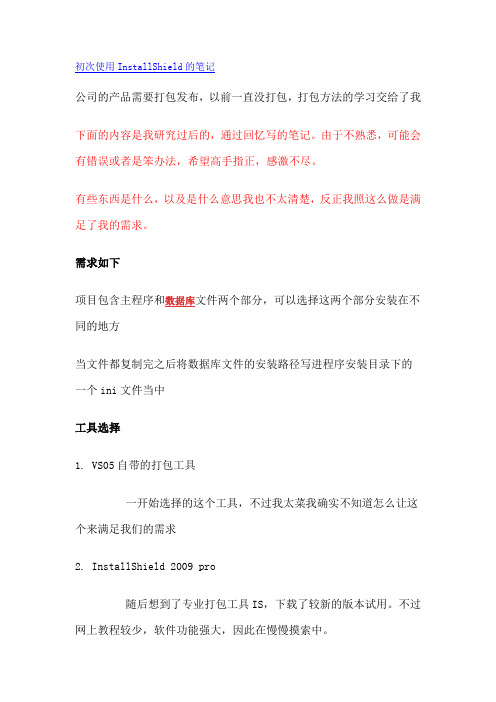
初次使用InstallShield的笔记公司的产品需要打包发布,以前一直没打包,打包方法的学习交给了我下面的内容是我研究过后的,通过回忆写的笔记。
由于不熟悉,可能会有错误或者是笨办法,希望高手指正,感激不尽。
有些东西是什么,以及是什么意思我也不太清楚,反正我照这么做是满足了我的需求。
需求如下项目包含主程序和数据库文件两个部分,可以选择这两个部分安装在不同的地方当文件都复制完之后将数据库文件的安装路径写进程序安装目录下的一个ini文件当中工具选择1. VS05自带的打包工具一开始选择的这个工具,不过我太菜我确实不知道怎么让这个来满足我们的需求2. InstallShield 2009 pro随后想到了专业打包工具IS,下载了较新的版本试用。
不过网上教程较少,软件功能强大,因此在慢慢摸索中。
步骤1. 开始网上说一般的打包工程选择Basic MSI Project,如果需要对界面需要进行很高的定制就需要选择InstallScript MSI Project。
由于我只需要打包,已经执行部分脚本因此我选择了Basic MSI Project。
输入Project Name,选择Location后点击OK,新建工程。
进入到下图界面,此时我们可以选择两种打包方式(红框处选择)1.Project Assistant 可以进行简单的类似向导类的配置即可进行打包工作,如果选择这种方式,Visual Studio自带的工具也能轻松实现2.Installation Designer 完全自由化的配置,自我定制程度最高。
根据需求情况,我自然选择第二种方式2.配置点选Installation Designer,进入如下界面红框处就是需要选择配置的区域了。
2.1 General Information在Installation Information中选择General Information,在这里配置软件的基本信息红线处你可以写上你的大名,你是这个Project的作者下面的Setup Langueages可以选择安装语言,我这里只考虑了简体中文,故未更改设置。
InstallShield 2010 Basic MSI Project制作过程
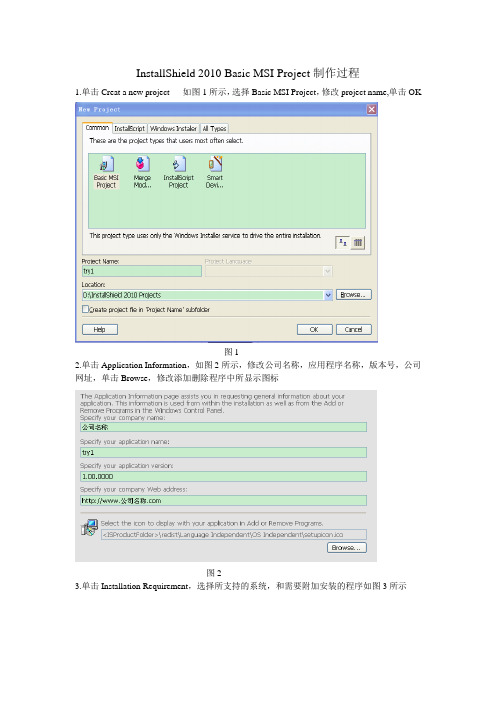
InstallShield 2010 Basic MSI Project制作过程1.单击Creat a new project 如图1所示,选择Basic MSI Project,修改project name,单击OK图12.单击Application Information,如图2所示,修改公司名称,应用程序名称,版本号,公司网址,单击Browse,修改添加删除程序中所显示图标图23.单击Installation Requirement,选择所支持的系统,和需要附加安装的程序如图3所示4.单击Installation architecture,选择是否自定义安装特性如图4图45.单击Application Files,在需要添加文件的文件夹下单击Add,若要添加字体文件,在Destination Computer处单击鼠标右键,选择FontsFolder,在FontsFolder下添加字体文件如图图56.单击Application Shortcuts,单击Create an uninstallation shortcut,添加卸载快捷方式,选择USe alternate shortcut Icon自定义快捷方式图标,单击Rename修改快捷方式名称如图6所示7.单击Application Register修改注册表数据如图7所示图78.单击Installation Interview修改许可证协议,输入计算机名,修改安装路径,选择是否只安装部分,修改应用程序图标,如图8所示,单击USe custom images on dialogs,修改安装对话框中的图片,如图9所示图8图99.单击Installation Localization,修改安装语言如图10所示图1010.单击Installation Designer,单击General Information,修改基本信息如图11所示图1111.单击Setup Design,单击所需修改的文件夹,单击Permanent选择yes,则此文件在卸载时保留,如图12所示图1212.单击User Interface下的Billboard,在Images处单击右键选择New Billboard Ins,则可以添加安装时的广告牌,在右侧的选项中,可以对广告牌进行设置,如图13所示图1313.在Project Assistant中单击Build Installation,选择Single Executale,单击Build Installations,如图14所示图1414.在Installation Designer中选择Media下的Releases,单击PROJECT_ASSISTANT,单击General,可以修改安装文件的基本信息,单击Setup File Name,可以修改安装文件的文件名,如图15所示15.单击SINGLE_EXE_IMAGE,单击右侧的Setup.exe,单击Small Initialization Dialog选择yes,使安装初始对话框最小化如图16所示,单击工具栏中的编译按钮,则完成编译。
【教程】InstallShield使用完全教程

【教程】InstallShield使⽤完全教程InstallShieldInstallshield是⼀个强⼤和易于使⽤,⽤于解决Windows软件安装包开发的制作⼯具。
⽤它可以以传统MSI⽅式和虚拟格式,⾃动化地封装、捆绑和包装你的产品。
IntallShield能使你的⽤户在决定何时何地何⽅式管理和部署你的应⽤程序时,得到⼀个最时尚舒畅的安装体验。
是Microsoft Windows平台上应⽤程序安装打包领域,使⽤最⼴泛和市场认可度最⾼的⼀款安装打包⼯具软件,⽀持Windows(客户版本及服务器版本),Web服务和移动设备。
对于软件开发⼈员来说,Installshield是⼀个⾮常优秀的⼯具,⽤来打包⾃⼰的应该程序,刚好今天想打包⾃⼰的⽹络电视,所以写个使⽤教程。
①下载Installshield⽹上下载的也⽐较多,破解版的也多,如果有需要的,可以留下邮箱②新建⼯程打开Installshield 2010 Premier Edition,新建⼀个Installscript MSI Project,这种被称之为半脚本程序,因为兼具Basic Project基本类型和Installscript Project全脚本类型两者的优点,我⽐较喜欢⽤。
像我这样需求的,既要⽤到Wizard的便利,⼜想写⼀点脚本来实现⼀点⾃定义操作的,就⽐较适合⽤这种类型啦。
选择类型为Windows Installer | InstallScript MSI Projcet,输⼊⼯程名,指定⼯程所在的⽂件夹。
③配置⼯程界⾯会切换到Project Assistant,我们先从这⾥开始把⼯程的基本组件和基本⽂件建⽴好。
在Project Assistant界⾯的底部,会有⼀个引导动作条,在建⽴该⼯程的基本结构和⽂件时,我们都将在此界⾯进⾏操作,下⽂都将以“引导条”来指代这个引导动作条。
❶点击引导条上的Application Information这⾥输⼊:公司名,公司名将会出现在Setup.exe的注解中软件名,将会出现在安装过程的左上⾓标题栏上版本号,⾃⼰⽐较⽅便地知道⾃⼰在编译哪个版本的软件公司⽹址,如果该公司没有⽹址呢?⽽且这⾥有点bug,好像默认的值总是会报⼀个String_ID1为空的错误,⾃⼰输⼊⼀个⽹址就不会报错。
InstallShield 2020 产品说明书
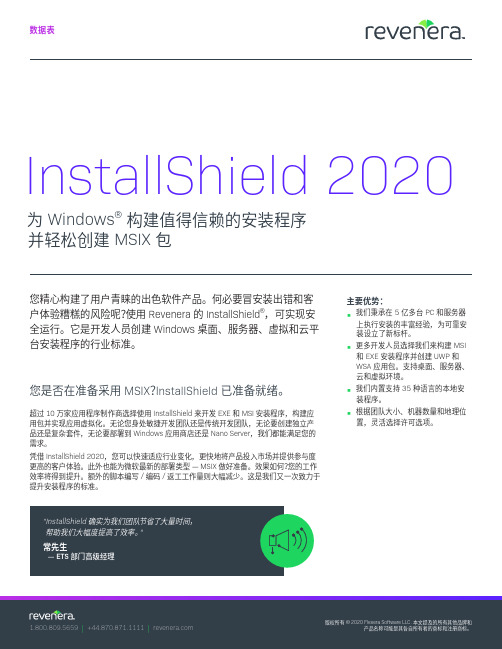
InstallShield 2020为 Windows®构建值得信赖的安装程序并轻松创建 MSIX 包您精心构建了用户青睐的出色软件产品。
何必要冒安装出错和客户体验糟糕的风险呢?使用 Revenera 的 InstallShield®,可实现安全运行。
它是开发人员创建 Windows 桌面、服务器、虚拟和云平台安装程序的行业标准。
主要优势:•我们秉承在 5 亿多台 PC 和服务器上执行安装的丰富经验,为可靠安装设立了新标杆。
•更多开发人员选择我们来构建 MSI 和 EXE 安装程序并创建 UWP 和WSA 应用包。
支持桌面、服务器、云和虚拟环境。
•我们内置支持 35 种语言的本地安装程序。
•根据团队大小、机器数量和地理位置,灵活选择许可选项。
您是否在准备采用 MSIX?InstallShield 已准备就绪。
超过 10 万家应用程序制作商选择使用 InstallShield 来开发 EXE 和 MSI 安装程序,构建应用包并实现应用虚拟化。
无论您身处敏捷开发团队还是传统开发团队,无论要创建独立产品还是复杂套件,无论要部署到 Windows 应用商店还是 Nano Server,我们都能满足您的需求。
凭借 InstallShield 2020,您可以快速适应行业变化,更快地将产品投入市场并提供参与度更高的客户体验。
此外也能为微软最新的部署类型— MSIX 做好准备。
效果如何?您的工作效率将得到提升。
额外的脚本编写/编码/返工工作量则大幅减少。
这是我们又一次致力于提升安装程序的标准。
主要产品功能MSIX 支持只需点击几下,即可利用简便的 MSIX 软件包创建功能或现有 MSI 工程的平稳迁移功能来轻松使用 Microsoft MSIX。
使用新的 MSIXBundle Utility 创建捆绑包,并获得安装和运行 Windows 服务的服务支持。
Docker 中的简化版本借助将项目构建到 Docker 容器中的附加支持,将 InstallShield 集成到 Dev-Ops 流程中。
Installshield2010快速教程
系统环境:windows xp sp2. IS2010premier先决条件:MSI4.5或以上1). 首先选择project 类型,在这个实验里,我们选择Basic MSI.2). 在project Assistant处可以填写必要的信息(由于与本文讨论重点无关,不详细提及),点到Installation Designer处。
3).选择Media---Releases4).有键点chained .msi package, 点新建. 然后改成自己喜欢或者容易记录的名字.5).点Browse,选择你需要安装的MSI.如果选择是, IS会整合chained package 的MSI到用户将要生成的MSI内部, 选择否, 则不会整合.在这个例子中笔者选择否.7).在这里不得不提到一个路径问题, 就是SourceDir.简单来说SourceDir就是IS project 生成的MSI所在的位置.8). 关于chained package 的参数解释.1. Product code: 这个选项为MSI的GUID2.UI level: Basic UI(/qb)---只可以见到MSI的进度条,但伴随着一个取消的按狃Full UI(/qf)----这个不用说了把Reduced UI(/qr)---这个就是显示一个安装界面和进度条No UI(/qn)----没有任何安装界面3. Install condition: Not Installed 如果该MSI安装过就不安装,还没安装过就安装4. install properties: 此处填安装msi的参数,例如ADDLOCAL=ALL COMPANYNAME=MS. 但不需要静默安装参数,因为在UI level里面已经选好了5. Removal condition: 这个跟Install condition一样,保持默认就好6. Removal properties: 这个是卸载时所需要的参数, 同样,静默参数不需要填写.值得注意的是, Removal condition里面的参数, REMOVE="ALL" 意思就是当卸载软件的时候,该MSI就会完全被卸载, 很多情况下我们不希望安装的插件被无情地over,因为很多情况下,系统其他程序可能调用该插件或程序,例如XML6. 这里有个小技巧. 就是将REMOVE="ALL" 改成Not Installed (注意大小写), 这样就不用担心插件或程序被卸载详细请见IS官方文档/doc/Helpnet/installshield15helplib/Chained MSIPackages.htm关于MSI4.5的详细介绍及下载/kb/942288。
一个完整的Installshield安装程序实例
一个完整的Installshield安装程序实例--高级设置一2010-11-19 13:14 116人阅读评论(0) 收藏举报目录(?)[+]第二部分:脚本编程在开始进行编程前,我们先明确一下我们要用编程来弥补前面设置的哪些功能的不足1. 显示软件许可协议2. 判断是否安装了本软件所需要的先决软件JKD1.6.0_04,如无,则启动外部安装程序进行安装(同样原理可以用来判断是否安装了其他软件,只要该软件在注册表中有键值)3. 用户的输入信息、所选安装路径、所选安装组件将显示在安装界面上(Installshield虽然自带了此界面,但是默认是显示为空的,需要写脚本来显示信息)4. 根据用户选择的组件,从外部文件夹拷贝相应的文件到安装目标路径的文件夹中5. 根据从外部拷贝进来的文件,创建快捷方式(这里主要是拷贝文档,并在开始菜单中创建快捷方式)6. 在安装结束时,显示readme.txt文件7. 在安装结束后,启动指定的程序8. 完美卸载脚本编程这部分都将在Installer Designer这个界面进行。
后面不再赘述。
Installshield大小写敏感,因此请严格按照示例上所写的大小写规则来书写。
例:字符串变量STRING和string都支持,但是String不支持。
1. 显示软件许可协议1. 添加许可协议文本在左边导航树上找到Behavior and Logic | Support Files/Billboards选项。
这个选项允许用户添加一些在安装过程中需要用到的文件。
中间的导航栏会显示对应的选项在Support Files分支下,会显示一个Language Independent和所有你所选择的语言类型。
Language Independent意为,如果你在这里分支下做了设置,那么无论选择用何种语言安装,这个设置都会生效;而各个语言类型意为,如果你在某语言下做了设置,那么这个设置只有在选择了用这种语言安装的时候才会生效。
用InstallShield制作安装程序的步骤是怎么样的
用InstallShield制作安装程序的步骤是怎么样的?1 建立工程文件打开InstallShie ld 相关应用程序,双击“Project Wizard”,按照向导提示输入工程的相关信息。
当然这里输入的是给相关变量赋值,在编译之前可以对其进行修改,打开资源Resources,对其相关属性的变量进行重新赋值即可;另外,还需对菜单项“Project”中的产品名称进行更改。
2 文件组配置打开文件组File Groups工作区,展开树,给相应的文件组链接对应文件,对应文件会显示在相应的区域。
单击相应文件组,对其其属性进行设置,重要的有:[Shared]指定当前文件组中的文件是否为共享文件,即该文件是否被多个应用程序共同使用,若设为共享文件InstallShield在应用程序安装过程中会自动处理这些文件的注册;[Self Registered]设置当前文件组中的文件是否自注册,这个功能能够将相关文件在安装过程中进行注册,卸载时也会自动将这些注册信息删除;[Compressed]指定当前文件组中的文件在建立媒体库时是否被压缩,这里的设置在安装媒体向导的磁盘类型中不选择[Data as files]复选框是有效的,否则不管如何设置应用程序即不存储在电缆文件中也不被压缩;[Overwrite]指定当前文件组中文件覆盖终端用户计算机系统中已存在同名文件的条件;[Destination]指定当前文件组在安装过程中被传输的目标位置。
3 组件设置打开组件“Components”工作区,可以新建组件,组件的重要属性有:“Status Text”是标志在复制对话的进度条上看到的文本;“Display Name”是给定当前组件显示给终端用户的文本;“File Need”是指定组件的级别,【Critical】对于安装程序不允许终端用户不选择该组件,【Recommended】是建议终端用户应该选择安装该组件,【Standard】如果终端用户没有选择该组件,不会显示任何信息;“Include in Build”是表示是否将该组件包含到发行媒体中,暂时将本特征不包含到发行媒体给这个组件留下位置,以便以后升级。
Installshield程序打包之问题集锦
InstallShield Basic MSI工程常见问题解答1、 问题描述:采用何种安装模式?实现方法:如果对用户界面等自定义要求不高的话,建议用Basic Msi Project,否则用InstallScript MSI Project。
2、 问题描述:安装后快捷方式为乱码。
实现方法:将简体中文设为默认安装语言后删除English前的勾。
操作步骤:在Installation Designer页面中Installation Information-General Information->String Tables右击Chinese(simplify)在弹出的快捷菜单中选择Make default,回到Project Assistant页面的相应处去掉English前的勾。
3、 问题描述:安装界面的中文全显示为乱码。
产生原因:之前已编译过英文的安装包。
实现方法:在Bulid菜单中的Release Wizard中修改设置再重新编译即可。
4、 问题描述:如何修改系统默认的安装文件夹?实现方法:在Information-Product Properties中INSTALLDIR右侧的文本框中单击,再单击文本框右侧的 ,在弹出的Set INSTALLDIR对话框中新建目标文件夹,点击OK后,再次点击 选择刚才建好的那个文件夹。
点OK 即可将默认的安装目录修改。
5、 问题描述:怎么在开始程序中加上卸载的快捷方式。
实现方法:在Project Assistant页面的Appication Shotcuts中单击左侧的Create an unlinstallation shotcut。
6、 问题描述:安装时怎么使控件自注册。
实现方法:在Project Assistant页面的中右侧选中控件,右击选择Properties在弹出的对话框中勾上Self Register复选框。
7、 问题描述:怎么实现在卸载时有的控件不被删除。
- 1、下载文档前请自行甄别文档内容的完整性,平台不提供额外的编辑、内容补充、找答案等附加服务。
- 2、"仅部分预览"的文档,不可在线预览部分如存在完整性等问题,可反馈申请退款(可完整预览的文档不适用该条件!)。
- 3、如文档侵犯您的权益,请联系客服反馈,我们会尽快为您处理(人工客服工作时间:9:00-18:30)。
InstallShield新增自定义对话框实现
在由于公司近期的安全需求,在做安装包的时候需要新增设置数据库密码及平台密码等信息,而现有的InstallShield中的对话框无法满足需求,需要自己定制对话框,这方面的资料网上不是特别多,所以实现过程很是曲折,经过多次的尝试之后,终于实现了功能。
本文将分享怎么实现在InstallShield中新增对话框。
工程类型:InstallScript MSI Project
1.新增对话框
使用的模板为InstallScript MSI Project
Installation Designer -->User Interface -->Dialogs -- >All Dialogs -->右键New Dialog -- >下一步ScriptBasedDialog,如图1:
图2:
双击自定义的对话框,进入对话框设计器,然后通过设计器来绘制自定义对话框图3:
图4:
View -->Maximize 使设计器最大化
此时要注意几个属性值:1) 点击窗体,显示右侧属性Resource Identifier需要根据需要自己定义,此值会在代码中使用到。
需特别注意。
为防止与其他的Id冲突,可设置较大一点,其后的ID会根据此ID自动递增
图5:
新建一个field,其Control Identifier值会根据Resource Identifier自增(窗体的Id叫 Resource Identifier,而field的Id就称为Control Identifier)然后根据实际需要设计窗体布局。
以下为设计好的对话框
图6:
好,现在界面部分已经完成,需要进入脚本操作。
Ps:编辑完对话框之后,打开Additional Tools 中的Direct Editor ,找到Dialog ,找到自己新增的对话框的ID(IsResourceId 列),如果ID 为空,自己填一个。
显示对话框时要用。
然后找到Control ,里面有新增对话框添加的每个空间的ID ,之后对控件赋值时需要用到。
2. 对话框功能实现脚本编写
在Behavior and Login 中点击InstallScript ,选中Files ,右击新增一个脚本文件ConfigInfo.rul 。
然后添加如下代码:
图 3.1 脚本实现
3.添加到安装向导上
在Setup.Rul脚本中添加#include "ConfigInfo.rul",然后在OnFirstUIBefore()函数中添加代码,将对话框显示在想要的位置,如图4.1所示。
图 4.1 添加到安装向导上
至此,新增的对话框可以显示到安装向导上。
另:新增的对话框可进行导出,这样在其他的安装包中可直接导入,不必每次重新绘制对话框。
